固态硬盘安装系统详细步骤是什么?如何避免常见问题?
30
2024-10-15
在电脑系统出现问题或需要重新安装系统时,制作一个U盘启动盘可以帮助我们快速解决问题。本文将详细介绍如何制作U盘启动盘并使用它来安装系统。
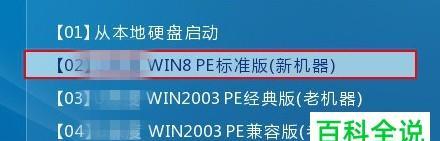
1.选择合适的U盘:使用具有足够存储空间(至少16GB)的高质量U盘来确保数据的稳定性和可靠性。
2.下载操作系统镜像文件:从官方网站或其他可靠的来源下载所需的操作系统镜像文件,确保文件完整且未被篡改。
3.下载U盘启动盘制作工具:在网上搜索并下载合适的U盘启动盘制作工具,如Rufus、WinToUSB等。
4.运行U盘启动盘制作工具:打开所下载的U盘启动盘制作工具,并根据界面提示选择正确的选项。
5.选择U盘和操作系统镜像文件:在制作工具中选择正确的U盘和已下载的操作系统镜像文件。
6.设置分区和格式化选项:根据需要设置U盘分区和格式化选项,确保U盘能够被正确识别并能够启动系统。
7.点击“开始”按钮:确认所有设置后,点击开始按钮开始制作U盘启动盘,耐心等待制作过程完成。
8.验证U盘启动盘:制作完成后,可以使用制作工具提供的验证功能来确保U盘启动盘的完整性和可用性。
9.修改电脑启动顺序:在要安装系统的电脑上,进入BIOS设置,将U盘启动设备移动到首位,确保电脑会从U盘启动。
10.插入U盘启动盘并重启电脑:将制作好的U盘启动盘插入电脑,并重启电脑以使其从U盘启动。
11.进入系统安装界面:根据电脑品牌和型号,在重启后出现的界面中选择进入系统安装界面。
12.安装系统:按照系统安装界面的指引,选择安装语言、安装位置等选项,并开始安装系统。
13.完成系统安装:耐心等待系统安装过程完成,期间可以设置个人首选项和配置。
14.移除U盘启动盘:在系统安装完成后,重启电脑并及时将U盘启动盘从电脑中移除,以免再次从U盘启动。
15.检查系统正常运行:重启电脑后,确保新安装的系统正常运行,并进行必要的系统更新和驱动安装。
制作一个U盘启动盘安装系统是一种快速、简便且可靠的方法,能够帮助我们解决电脑系统问题。只需按照本文提供的步骤,您就能轻松制作并使用U盘启动盘安装系统,让您的电脑重新焕发活力。
随着科技的发展,越来越多的电脑用户选择使用U盘启动盘来安装操作系统,而不再依赖光盘。制作U盘启动盘安装系统既方便又快捷,本文将为您详细介绍如何通过简单的步骤完成U盘启动盘的制作,让您能够轻松搞定安装系统。
1.准备工作
-确认U盘的容量和存储空间是否满足系统要求
-备份U盘上的重要数据,以免在制作过程中丢失
2.下载系统镜像文件
-在官方网站或可信赖的下载站点上下载所需的系统镜像文件
-确保下载的镜像文件与您要安装的操作系统版本相对应
3.获取制作启动盘工具
-选择一款专门用于制作U盘启动盘的工具,如Rufus、WinToUSB等
-在官方网站上下载并安装选定的工具
4.插入U盘并打开制作启动盘工具
-将U盘插入计算机的USB接口,并确保电脑能够识别到U盘
-打开之前下载并安装好的制作启动盘工具
5.选择系统镜像文件
-在制作启动盘工具中选择所下载的系统镜像文件
-确保正确选择了U盘作为目标设备
6.设置启动盘格式和分区方案
-根据个人需求,选择适当的启动盘格式,如MBR或GPT
-确定分区方案,一般情况下选择默认设置即可
7.开始制作启动盘
-点击工具界面上的“开始”或“制作”按钮,开始制作启动盘的过程
-程序会自动对U盘进行格式化和写入系统镜像文件
8.等待制作完成
-制作启动盘的过程需要一定时间,请耐心等待
-在等待期间,请不要中断制作过程或移除U盘
9.检查启动盘是否制作成功
-制作完成后,工具会给出相应的提示信息
-可以尝试重启计算机,并通过U盘来引导系统进行安装,以验证启动盘是否制作成功
10.BIOS设置启动选项
-如果计算机无法自动从U盘启动,需要进入BIOS设置
-在启动选项中将U盘设置为首选启动设备,并保存更改
11.重启计算机并安装系统
-关闭计算机,重新启动,确保U盘已插入
-计算机会自动从U盘启动,并进入系统安装界面
12.按照安装向导进行操作
-根据屏幕上的指示,选择语言、时区、键盘布局等信息
-接着,按照安装向导的步骤来完成系统的安装
13.等待系统安装完成
-系统安装过程可能会花费一些时间,请耐心等待
-不要中断安装过程或移除U盘,直到系统完全安装成功
14.启动安装完成的系统
-安装完成后,计算机会重新启动
-进入新安装的操作系统,并进行相应的设置和配置
15.完成系统安装
-恭喜您,已经成功通过U盘启动盘安装了操作系统!
-现在可以开始使用全新的系统来满足您的工作或娱乐需求。
通过本文所介绍的步骤和方法,相信您已经掌握了制作U盘启动盘安装系统的技巧。制作过程虽然有些繁琐,但只要按照步骤来进行,就能够轻松搞定。使用U盘启动盘安装系统不仅方便快捷,还可以避免光盘损坏或丢失的问题,希望本文对您有所帮助!
版权声明:本文内容由互联网用户自发贡献,该文观点仅代表作者本人。本站仅提供信息存储空间服务,不拥有所有权,不承担相关法律责任。如发现本站有涉嫌抄袭侵权/违法违规的内容, 请发送邮件至 3561739510@qq.com 举报,一经查实,本站将立刻删除。